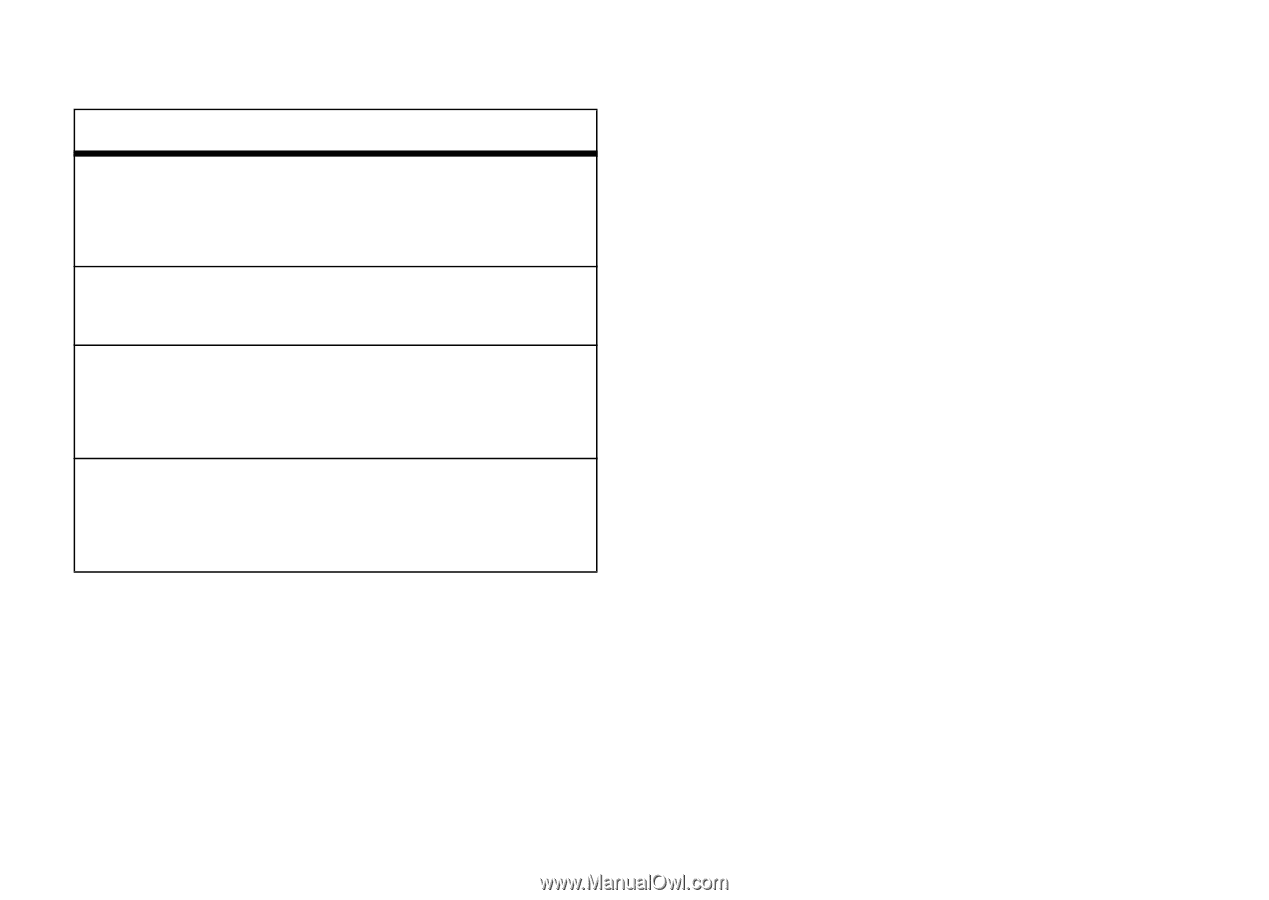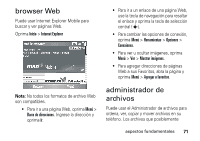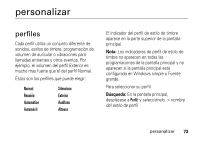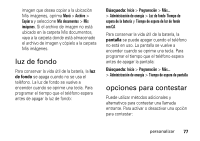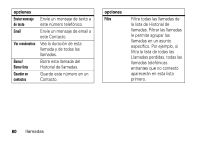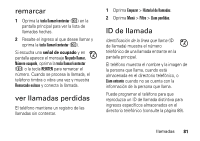Motorola QA Series User Guide - Page 202
cambiar imagen de fondo, Búsqueda, opciones
 |
View all Motorola QA Series manuals
Add to My Manuals
Save this manual to your list of manuals |
Page 202 highlights
Búsqueda: Inicio > Programación > Pantalla principal opciones Esquema Seleccione un esquema para la de pantalla pantalla principal. principal Esquema Seleccione un esquema de de color color para la pantalla. Imagen de fondo Seleccione una imagen para fondo de pantalla o Ninguno para no tener fondo de pantalla. Tiempo de espera Seleccione el intervalo de tiempo antes de que la pantalla quede inactiva o Nunca. cambiar imagen de fondo ¿Desea copiar una imagen de la PC en el teléfono para usarla como imagen de fondo? 76 personalizar Nota: Debe tener instalado ActiveSync en la computadora, como se describe en la página 23. 1 Conecte el teléfono a la PC. 2 En la PC, copie el archivo de la imagen que desea. El formato del archivo debe ser .gif, .jpg o .bmp. 3 En ActiveSync en la computadora, haga clic en Explorar y doble clic en el dispositivo My Windows Mobile. 4 Haga doble clic en Application Data (Datos de aplicación), doble clic en Home (Inicio) y pegue la imagen en esa carpeta. Nota: Si descarga un archivo de imagen para un fondo de pantalla, no se guarda automáticamente en la ubicación Imágenes. Para mover un archivo de imagen, oprima Inicio > Administrador de archivos> Mis documentos. Resalte el archivo de